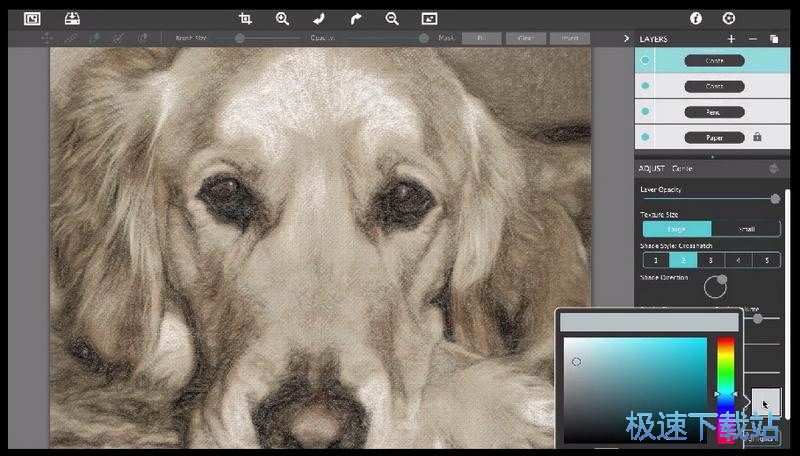照片铅笔特效工具Pastello安装教程
时间:2018-03-15 14:05:37 作者:Joe 浏览量:15
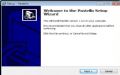
许多网友向小编反映不知道怎么下载Pastello?下载完成后不知道怎么安装?今天极速小编为大家提供一个安装教程,希望对大家有帮助!首先我们下载Pastello(下载地址:http://www.jisuxz.com/down/61952.html),下载完成后点击打开文件夹找到下载的压缩文件。
解压后双击安装文件“Pastello_Setup.exe”出现安装界面:

我们进入到Pastello安装向导。在开始安装之前,在开始安装之前,建议您关闭所有的运行程序后继续。点击[Cancel]取消,安装程序将会关闭。点击[Next]下一步继续安装进程;
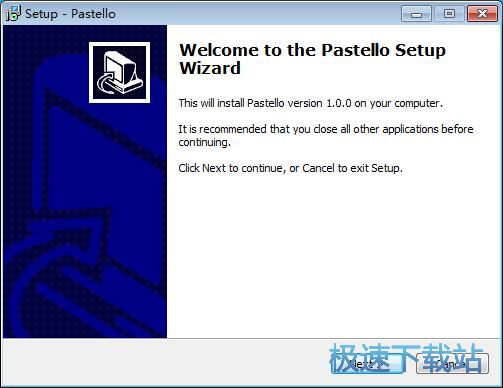
安装程序现在准备好完成安装。 如果你的电脑已经安装了Photoshop CC或Lightroom,将自动为这些版本安装插件。点击[Next]下一步继续安装进程;
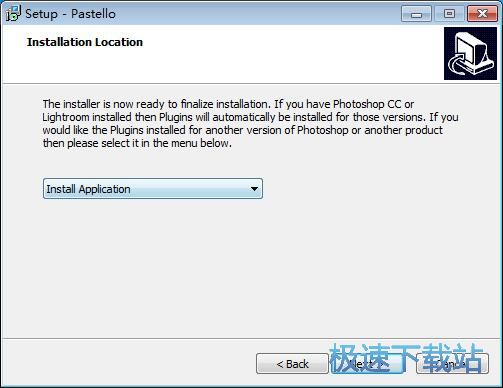
接下来我们要阅读Pastello的授权协议。请仔细阅读下列许可协议。您在继续安装前必须同意这些协议条款。如果你点击[Cancel]取消,安装程序将会关闭。点击[I accept the agreement]然后点击[Next]下一步继续安装进程;
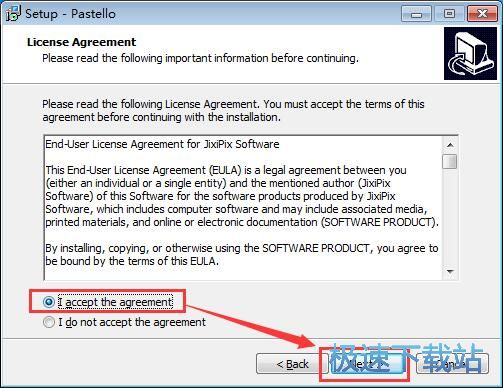
这一步需要我们确认Pastello的开始菜单快捷方式存放的文件夹,点击[Browse]浏览可以选择其他文件夹。这一项建议保留默认选项,无需修改。点击[Next]下一步继续安装进程;
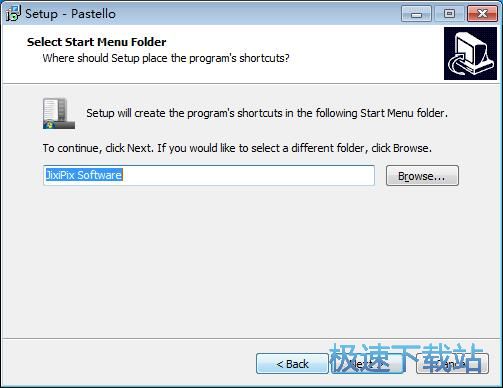
这一步安装向导要我们选择安装Pastello期间安装向导要执行的额外任务,额外任务是创建桌面图标,如果不需要执行,将勾选取消即可。点击[Next]下一步继续安装进程;
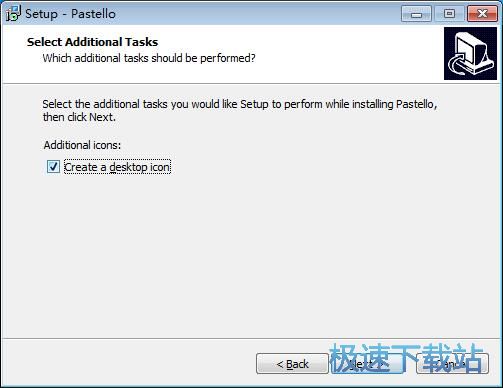
这一步是正式安装Pastello前的比较后一个确认步骤,确认开始菜单文件夹和额外任务无误后,就可以点击[Install]安装将Pastello安装到电脑上;
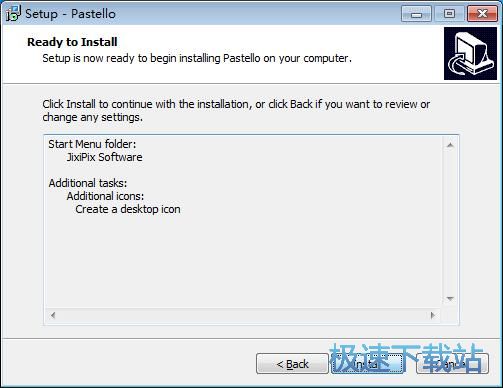
正在安装Pastello,安装程序正在将Pastello的文件安装到指定文件夹中;
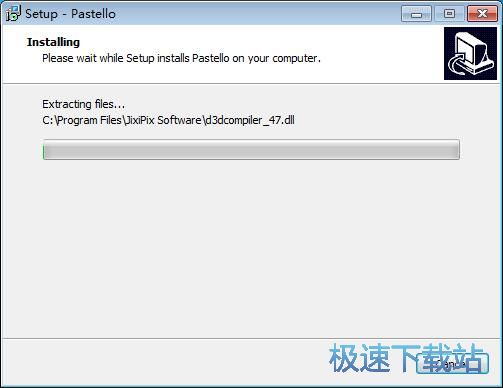
安装完成,安装程序已经成功在您的电脑上安装了Pastello。这时候安装向导会提示安装完成。点击[Finish]完成就可以退出安装向导。
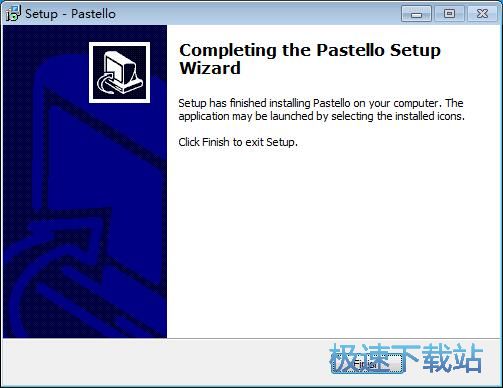
Pastello的安装教程就讲解到这里,希望对你们有帮助,感谢你对极速下载站的支持!
Pastello 1.1.3 官方版
- 软件性质:国产软件
- 授权方式:共享版
- 软件语言:简体中文
- 软件大小:222607 KB
- 下载次数:198 次
- 更新时间:2019/3/31 17:05:05
- 运行平台:WinAll...
- 软件描述:除了美图秀秀和PS,还有什么软件可以为照片添加特效?极速小编为你介绍一款国外的照... [立即下载]
相关资讯
相关软件
- 怎么将网易云音乐缓存转换为MP3文件?
- 比特精灵下载BT种子BT电影教程
- 土豆聊天软件Potato Chat中文设置教程
- 怎么注册Potato Chat?土豆聊天注册账号教程...
- 浮云音频降噪软件对MP3降噪处理教程
- 英雄联盟官方助手登陆失败问题解决方法
- 蜜蜂剪辑添加视频特效教程
- 比特彗星下载BT种子电影教程
- 好图看看安装与卸载
- 豪迪QQ群发器发送好友使用方法介绍
- 生意专家教你如何做好短信营销
- 怎么使用有道云笔记APP收藏网页链接?
- 怎么在有道云笔记APP中添加文字笔记
- 怎么移除手机QQ导航栏中的QQ看点按钮?
- 怎么对PDF文档添加文字水印和图片水印?
- 批量向视频添加文字水印和图片水印教程
- APE Player播放APE音乐和转换格式教程
- 360桌面助手整理桌面图标及添加待办事项教程...
- Clavier Plus设置微信电脑版快捷键教程
- 易达精细进销存新增销售记录和商品信息教程...